
Конфиденциальность является серьезной проблемой, когда вы используете мобильные устройства, особенно если вы делитесь этим устройством с другим человеком или кто-то еще постоянно использует ваш телефон. Независимо от ваших рассуждений о желании сохранить веб-сайты, которые вы посещаете, в тайне, возможность использовать приватный просмотр — это то, что многие люди обнаружат в тот или иной момент. К счастью, это опция, которую вы можете включить для браузера Safari на вашем iPhone 5, и его можно включать и выключать по желанию. Поэтому продолжайте читать ниже, чтобы узнать, как включить приватный просмотр на iPhone 5-го поколения.
Многие функции, которые вам нравятся в вашем iPhone 5, также доступны на iPad. Нажмите здесь, чтобы узнать лучшие цены на iPad и увидеть полный список предлагаемых функций.
Включите приватный просмотр на iPhone 5
Если вы покупаете подарок для кого-то, кто использует ваш телефон, и вы не хотите, чтобы они видели, какие сайты вы посещали, или если вы просто хотите, чтобы ваши действия по просмотру были конфиденциальными, возможность включить частный просмотр в Мобильный браузер Safari — полезная функция. Так что следуйте инструкциям ниже, чтобы узнать, как активировать приватный просмотр прямо с вашего iPhone 5.
Шаг 1: Нажмите «настройки» значок на главном экране.

Шаг 2: Прокрутите до «Сафари» опцию в этом меню, затем нажмите ее один раз, чтобы открыть.
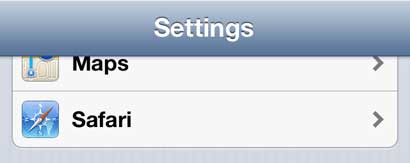
Шаг 3: Нажмите кнопку справа от «Частного просмотра» переключить его на «На»,

Шаг 4: Выберите либо «Сохранить все» или же «Закрыть все» текущие страницы перед переключением в приватный просмотр.

Когда вы закончите сеанс просмотра, который хотите сохранить в секрете, вы можете снова выполнить эти шаги, чтобы отключить эту функцию. В противном случае Safari будет продолжать запускать частные сеансы просмотра каждый раз, когда вы открываете приложение.
Вы также можете настроить свой личный просмотр на iPad. Прочтите эту статью, чтобы узнать, как включить эту функцию на планшете Apple.